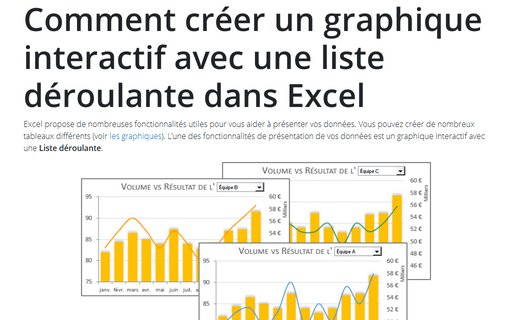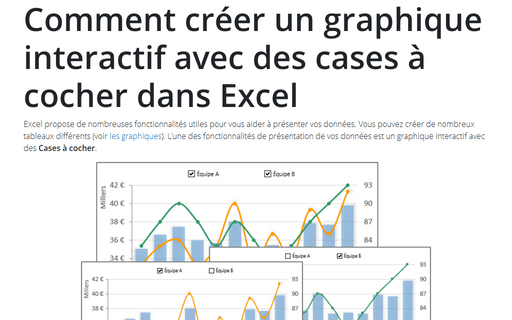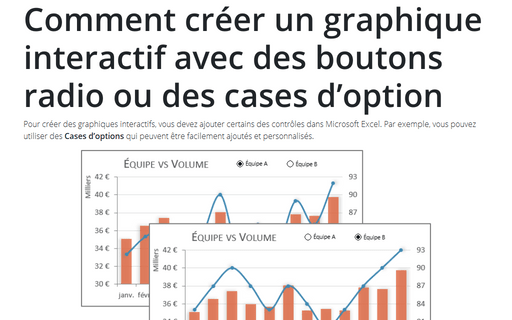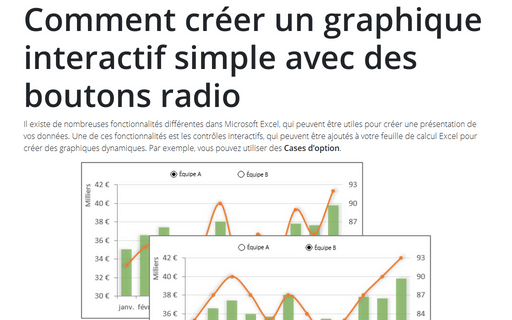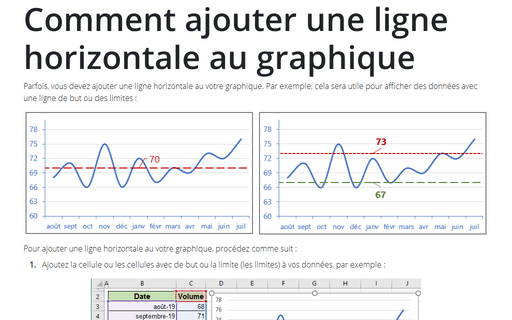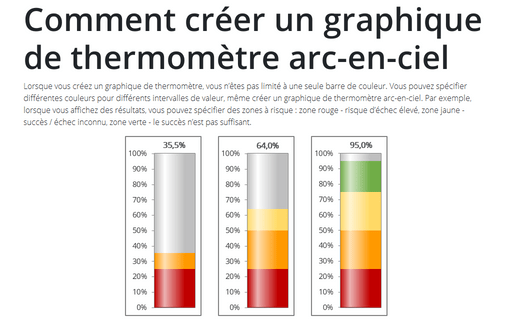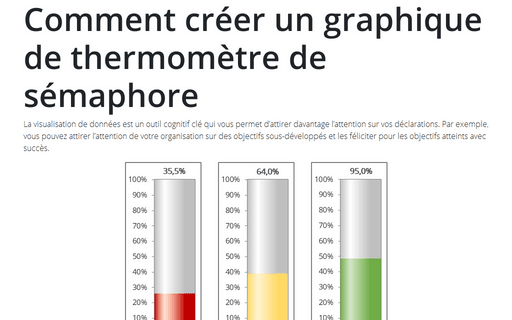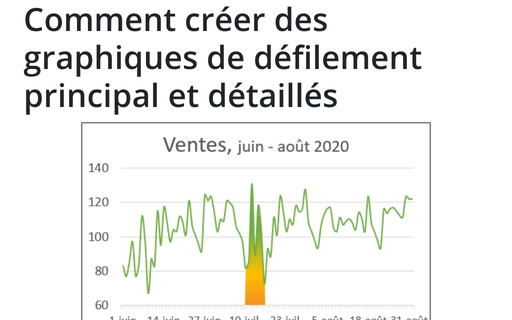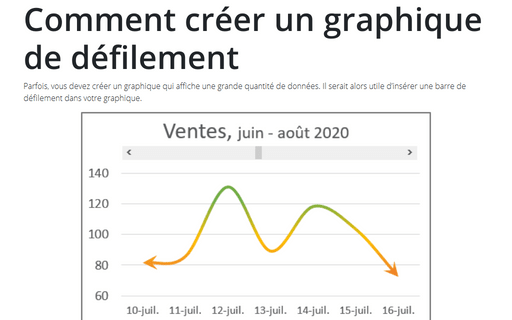Graphique in Excel 365
Utiliser des flèches dans un graphique
L’expressivité des graphiques d’affaires détermine parfois le succès ou le fiasco de la
présentation et vous pouvez obtenir une meilleure perception du public en utilisant dans les
graphiques une représentation intuitivement évidente des données au moyen de flèches.
Comment créer un graphique interactif avec une liste déroulante dans Excel
Excel propose de nombreuses fonctionnalités utiles pour vous aider à présenter vos données. Vous
pouvez créer de nombreux tableaux différents (voir
les graphiques). L’une des fonctionnalités de
présentation de vos données est un graphique interactif avec une Liste déroulante.
Comment créer un graphique interactif avec des cases à cocher dans Excel
Excel propose de nombreuses fonctionnalités utiles pour vous aider à présenter vos données. Vous
pouvez créer de nombreux tableaux différents (voir
les graphiques). L’une des fonctionnalités de
présentation de vos données est un graphique interactif avec des Cases à cocher.
Comment créer un graphique interactif avec des boutons radio ou des cases d’option
Pour créer des graphiques interactifs, vous devez ajouter certains des contrôles dans Microsoft
Excel. Par exemple, vous pouvez utiliser des Cases d’options qui peuvent être facilement
ajoutés et personnalisés.
Comment créer un graphique interactif simple avec des boutons radio ou des cases d’option
Il existe de nombreuses fonctionnalités différentes dans Microsoft Excel, qui peuvent être utiles
pour créer une présentation de vos données. Une de ces fonctionnalités est les contrôles interactifs,
qui peuvent être ajoutés à votre feuille de calcul Excel pour créer des graphiques dynamiques. Par
exemple, vous pouvez utiliser des Cases d’option.
Comment ajouter une ligne horizontale au graphique
Parfois, vous devez ajouter une ligne horizontale au votre graphique. Par exemple, cela sera utile
pour afficher des données avec une ligne de but ou des limites :
Comment créer un graphique de thermomètre arc-en-ciel
Lorsque vous créez un graphique de thermomètre, vous n’êtes pas limité à une seule barre de couleur.
Vous pouvez spécifier différentes couleurs pour différents intervalles de valeur, même créer un
graphique de thermomètre arc-en-ciel. Par exemple, lorsque vous affichez des résultats, vous pouvez
spécifier des zones à risque : zone rouge - risque d’échec élevé, zone jaune - succès /
échec inconnu, zone verte - le succès n’est pas suffisant.
Comment créer un graphique de thermomètre de sémaphore
La visualisation de données est un outil cognitif clé qui vous permet d’attirer davantage
l’attention sur vos déclarations. Par exemple, vous pouvez attirer l’attention de votre organisation
sur des objectifs sous-développés et les féliciter pour les objectifs atteints avec succès.
Comment créer des graphiques de défilement principal et détaillés
Lorsque vous créez un graphique avec une barre de défilement, il sera utile de créer un graphique
avec toutes les données pour voir quel fragment de données apparaît dans le graphique de défilement.
Comment créer un graphique de défilement
Parfois, vous devez créer un graphique qui affiche une grande quantité de données. Il serait
alors utile d’insérer une barre de défilement dans votre graphique.